Исправить это устройство не может запустить ошибку кода 10
Разное / / November 28, 2021
Исправить это устройство не может запустить ошибку кода 10: Ошибка кода 10 обычно означает, что ваша Windows не может должным образом взаимодействовать с одной из ваших программ. Эта проблема вызвана устаревшие, несовместимые, отсутствующие или поврежденные драйверы.
В некоторых случаях ошибка с кодом 10 также появляется, если диспетчер устройств не понимает ошибку, сгенерированную драйвером. Но во всех этих случаях оборудование не может работать должным образом, поэтому мы рекомендуем как можно скорее устранить эту проблему.
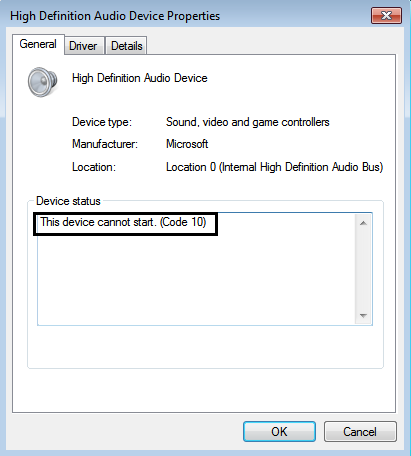
Ошибка кода 10 генерируется в диспетчере устройств в одной из следующих ситуаций:
* Диспетчер устройств не может запустить устройство. * Не запускается один из драйверов, который нужен устройству. * В диспетчере устройств недостаточно информации для распознавания ошибки, выдаваемой драйвером устройства.
СОДЕРЖАНИЕ
- Исправить это устройство не может запустить ошибку кода 10
- Способ 1. Обновите драйверы для этого устройства.
- Метод 2: удалите все контроллеры USB
- Метод 3: дополнительное средство устранения неполадок для USB-устройств
- Метод 4: обновите BIOS, если возможно
Исправить это устройство не может запустить ошибку кода 10
Способ 1. Обновите драйверы для этого устройства.
1. Нажмите клавиши Windows + R, затем введите «devmgmt.msc”И нажмите Enter, чтобы открыть диспетчер устройств.

2. Удалите драйвер устройства у которых возникла проблема.

3. Теперь нажмите Действие и выберите Сканирование на предмет изменений оборудования.

4. Наконец, перейдите на сайт производителя этого устройства и установите последние версии драйверов.
5. Перезагрузитесь, чтобы применить изменения.
Метод 2: удалите все контроллеры USB
1. Нажмите клавиши Windows + R, затем введите «devmgmt.msc”И нажмите Enter, чтобы открыть диспетчер устройств.
2. Расширять "Контроллеры универсальной последовательной шины», Затем щелкните каждую из них правой кнопкой мыши и выберите« Удалить ».

3. Как только у вас есть удалил их все, рестарт компьютер и Windows переустановят все контроллеры USB.
Метод 3: дополнительное средство устранения неполадок для USB-устройств
Если вы столкнетесь Это устройство не может запустить код ошибки 10 на устройствах, подключенных через порт USB, вы также можете попробовать выполнить диагностику и автоматическое устранение проблем Windows USB с помощью средства устранения неполадок. кликните сюда.
Метод 4: обновите BIOS, если возможно
1. Нажмите Клавиша Windows + R затем введите msinfo32 и нажмите Enter, чтобы открыть системную информацию.

2. Запишите свой Версия BIOS.

3. Посетите веб-сайт производителя материнской платы, чтобы узнать Обновления BIOS.
4. Обновите свой BIOS и перезапустите.
Рекомендуется для вас:
- Как исправить ошибку Ethernet, у которой нет действительной ошибки конфигурации IP
- Исправить ошибку ERR_TUNNEL_CONNECTION_FAILED в Google Chrome
- Исправить код ошибки 0x80070002 Система не может найти указанный файл
- Как исправить Wi-Fi подключен, но нет доступа к Интернету
Вот и все у вас успешно Исправить это устройство не может запустить ошибку кода 10. Если у вас все еще есть какие-либо вопросы относительно этого практического руководства, не стесняйтесь задавать их в комментариях и помогите нам расти, поделившись этим сообщением в социальных сетях.



